关于win7系统调节鼠标快慢的操作过程。
- PC教程
- 31分钟前
- 283

今天讲解了win7系统调节鼠标快慢的操作过程,相信通过学习win7系统调节鼠标快慢的操作步骤,大家对win7系统一定会有更多的了解的! win7系统调节鼠标快慢的...
今天讲解了win7系统调节鼠标快慢的操作过程,相信通过学习win7系统调节鼠标快慢的操作步骤,大家对win7系统一定会有更多的了解的!
win7系统调节鼠标快慢的操作过程

第一步:首先检查鼠标插头和线是否接好。在接好的情况下打开桌面左下角“开始”菜单,选择“控制面板”选项。
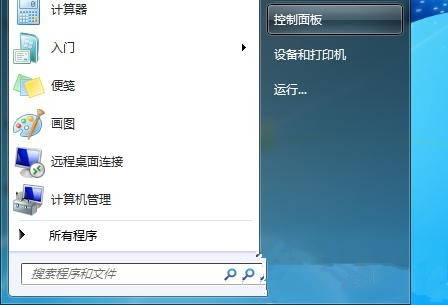
第二步:打开控制面板后,切换到小图标的查看方式,在“调整计算机设置”下面找到“鼠标”选项,点击进入。如图所示:
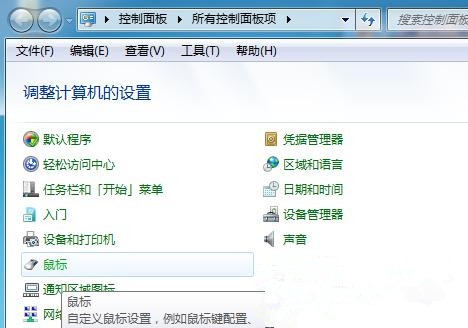
第三步:在win7 32位系统弹出的鼠标属性窗口中,点击“指针选项”,然后在选择指针移动速度下会看到有慢和快,这时只要将鼠标指针移动速度根据自己的需要往快调节就行了。
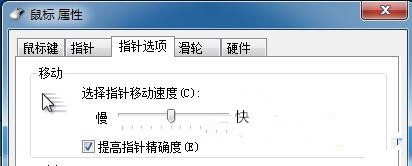
快来学习学习win7系统调节鼠标快慢的操作过程吧,一定会帮到大家的。
本文由cwhello于2024-10-10发表在打字教程,如有疑问,请联系我们。
本文链接:https://www.dzxmzl.com/5295.html
本文链接:https://www.dzxmzl.com/5295.html